W tym przewodniku chcę ci pokazać, jak za pomocą programu Adobe Firefly możesz tworzyć pliki wektorowe o różnych kolorach. To narzędzie pozwala zmieniać kolory twoich wektorów z różnych źródeł, a ja przedstawię ci podstawy teorii kolorów, abyś mógł być bardziej kreatywny w projektowaniu kolorów. Adobe Firefly jest bardzo użytkowny i wymaga tylko minimalnego czasu na zapoznanie się z nim. Zaczynajmy.
Najważniejsze wnioski
- Adobe Firefly umożliwia łatwe zmienianie kolorów w plikach wektorowych.
- Możesz przesłać własne pliki SVG lub użyć istniejących projektów.
- Firefly oferuje propozycje i różne ustawienia do dostosowywania palety kolorów.
- Teoria kolorów odgrywa ważną rolę w zrozumieniu kombinacji kolorów.
Instrukcja krok po kroku
Aby zacząć pracę z Adobe Firefly, postępuj według tych kroków.
Krok 1: Dostęp do Adobe Firefly
Otwórz stronę Adobe Firefly i przejdź do narzędzia „generative recolor”. Zobaczysz interfejs, który daje ci możliwość eksperymentowania z kolorami.
Krok 2: Przesyłanie własnego pliku wektorowego
Aby edytować swoje projekty, możesz przesłać pliki SVG. Kliknij opcję przesyłania i wybierz żądane pliki z komputera. Zauważ: Adobe zapewnia, że twoje przesłane pliki pozostaną prywatne.
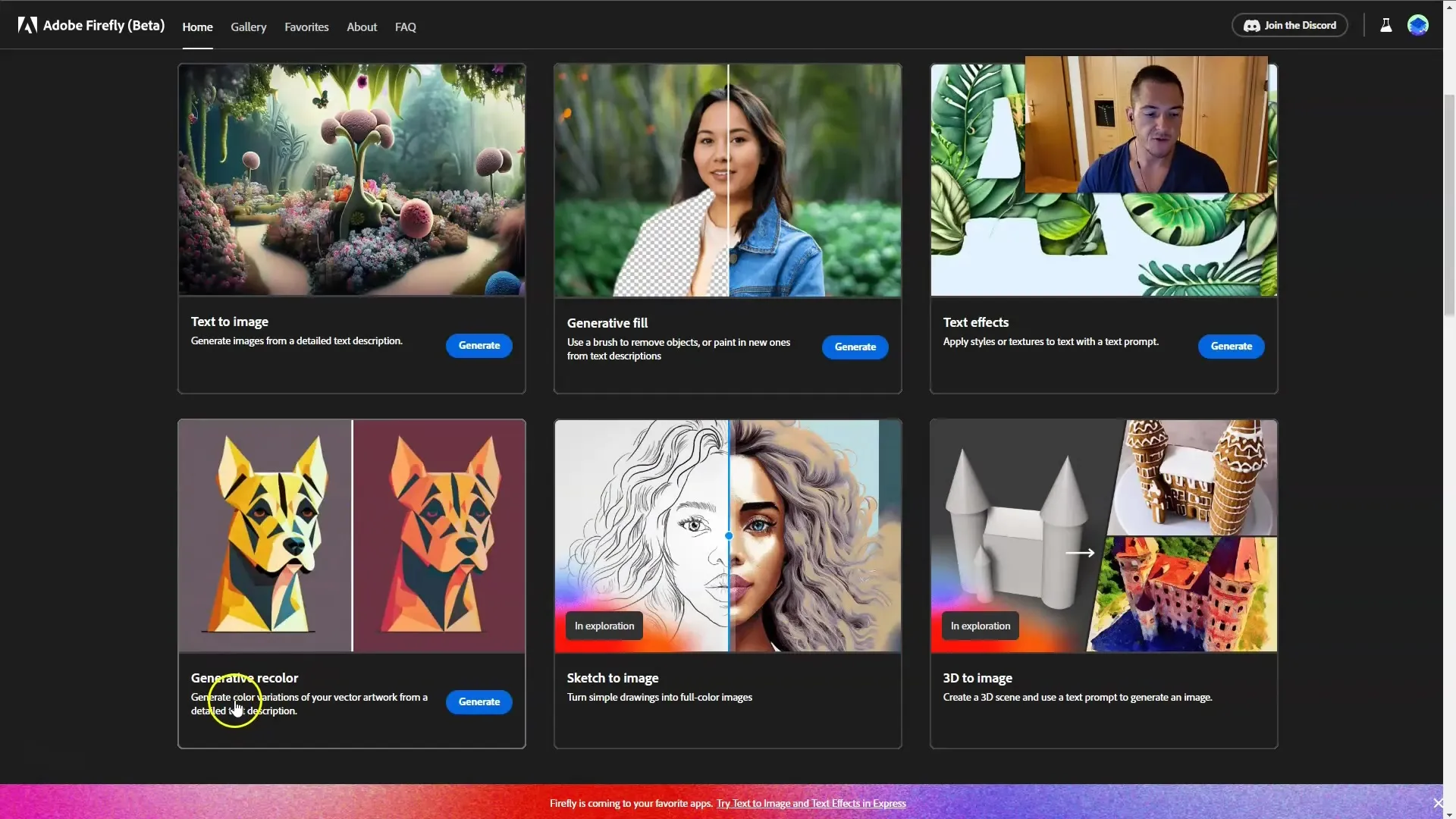
Krok 3: Zmiana kolorów poprzez wprowadzanie zapytań
Po przesłaniu pliku, możesz łatwo zmieniać kolory. Użyj pól wprowadzania, aby dodać konkretne kolory, np. „czerwony” lub „niebieski”. Natychmiast zobaczysz zmiany kolorów swojego projektu. Wpisz kilka zapytań o kolory, aby uzyskać różne warianty kolorów.
Krok 4: Korzystanie z propozycji kolorów
Kliknij opcję „Shuffle colors” po lewej stronie. Dostaniesz różne warianty kolorów, oparte na obecnych kolorach. Możesz przeglądać propozycje i zobaczyć, jak reaguje twój projekt na każdy nowy wariant kolorystyczny.
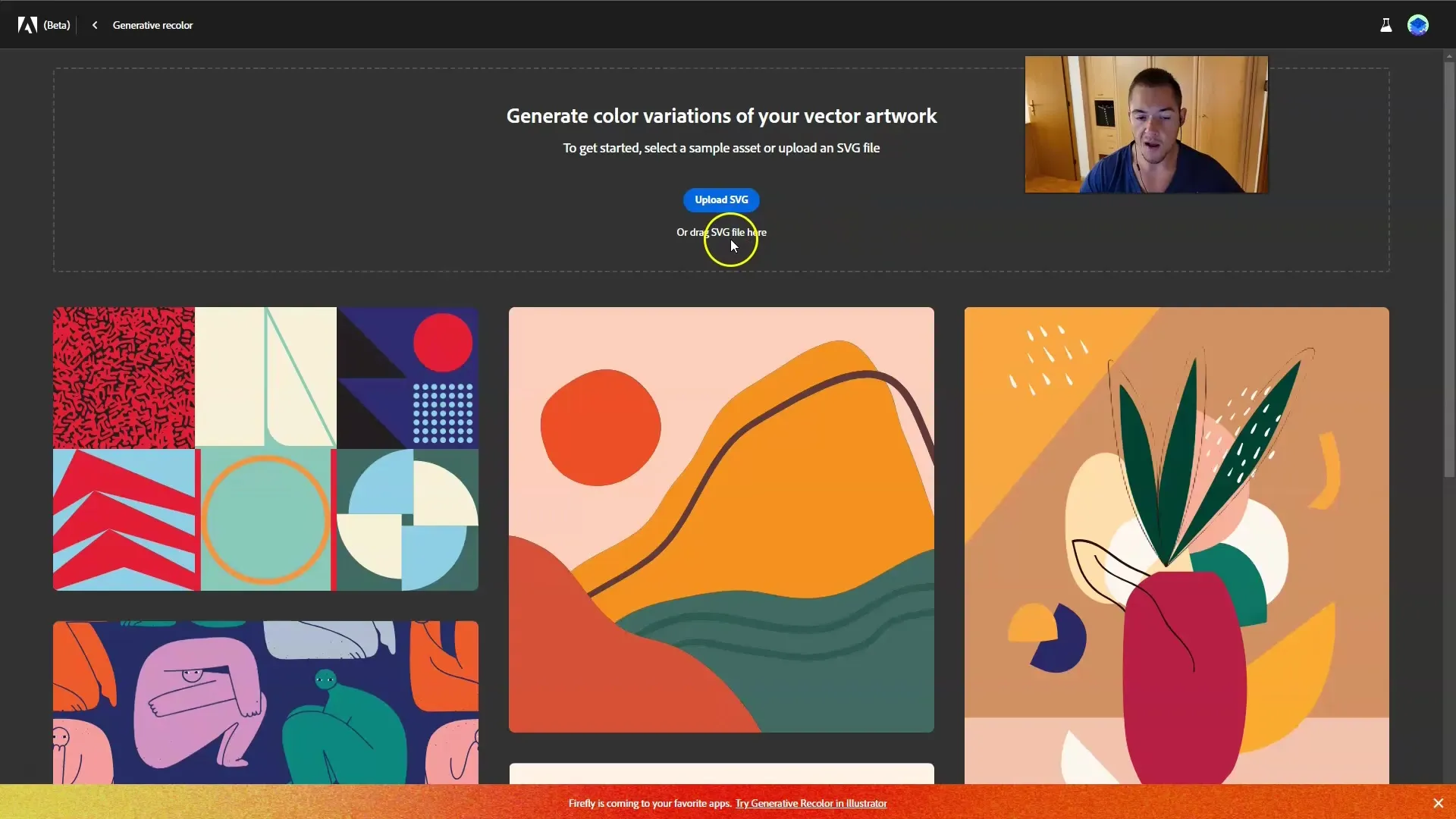
Krok 5: Stosowanie harmonii kolorów
Na dole interfejsu znajdziesz opcje „Harmony”. Możesz wybrać różne schematy kolorów, np. „komplementarny” lub „analogowy”. Teorie kolorów oparte na teorii kolorów pomagają znaleźć harmonijne kombinacje kolorów, które ze sobą współgrają.
Krok 6: Wykorzystanie teorii kolorów
Jeśli chcesz dowiedzieć się więcej na temat teorii kolorów, możesz wyszukać przykłady w Google. Zobaczysz, że kolory są podzielone na kolory podstawowe, pośrednie i trzeciorzędne. Istnieją też konkretny modele, takie jak kolory komplementarne, które są przeciwstawne i pasują do siebie.
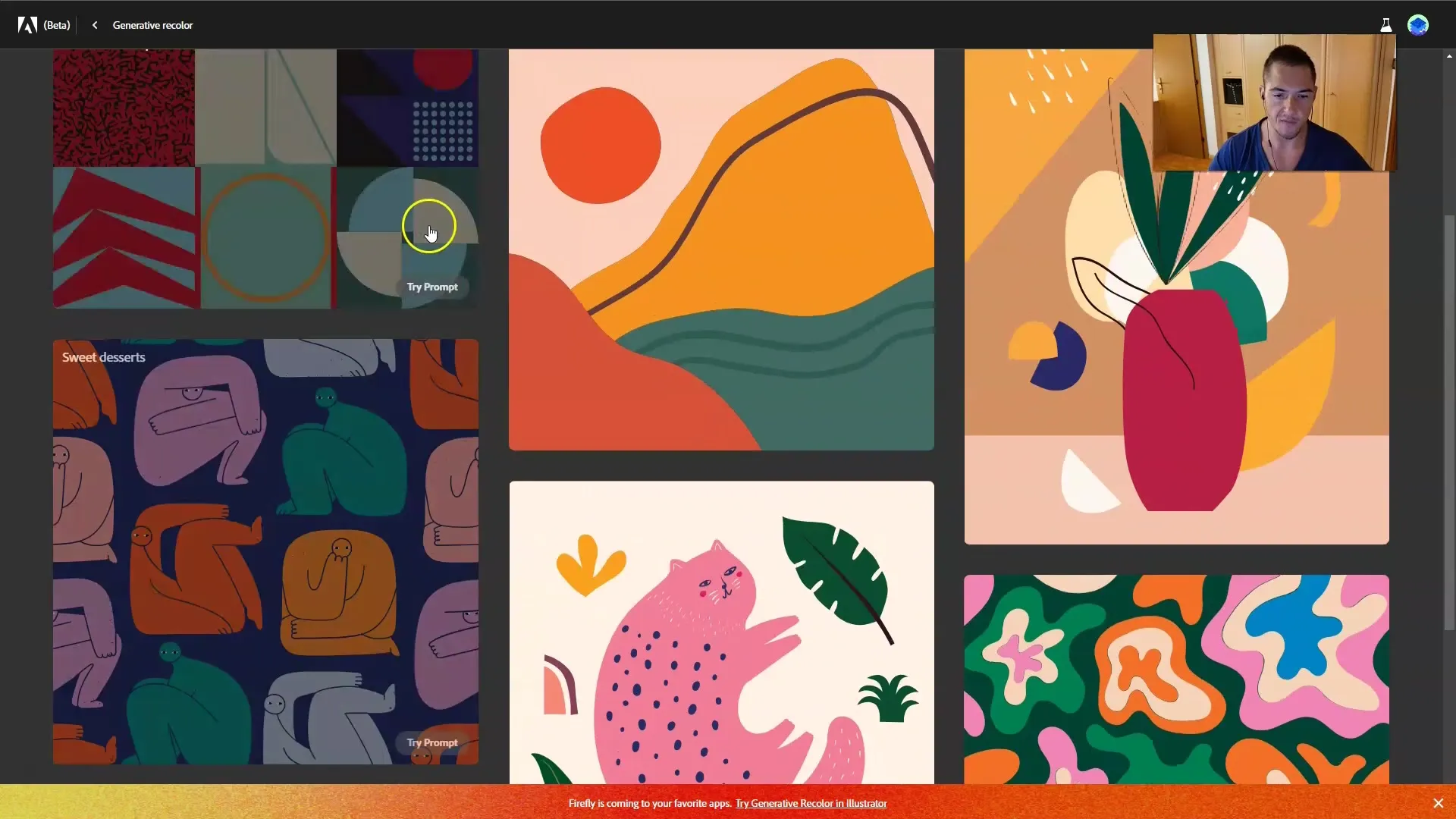
Krok 7: Dostosowywanie palety kolorów
Testuj różne kombinacje, klikając w różne opcje kolorów. Możesz dodać dodatkowe kolory do swojego projektu - na przykład zielony do niebieskiego. Możesz również włączyć lub wyłączyć opcje czerni i bieli, aby zobaczyć, jak wpływają one na twój projekt.
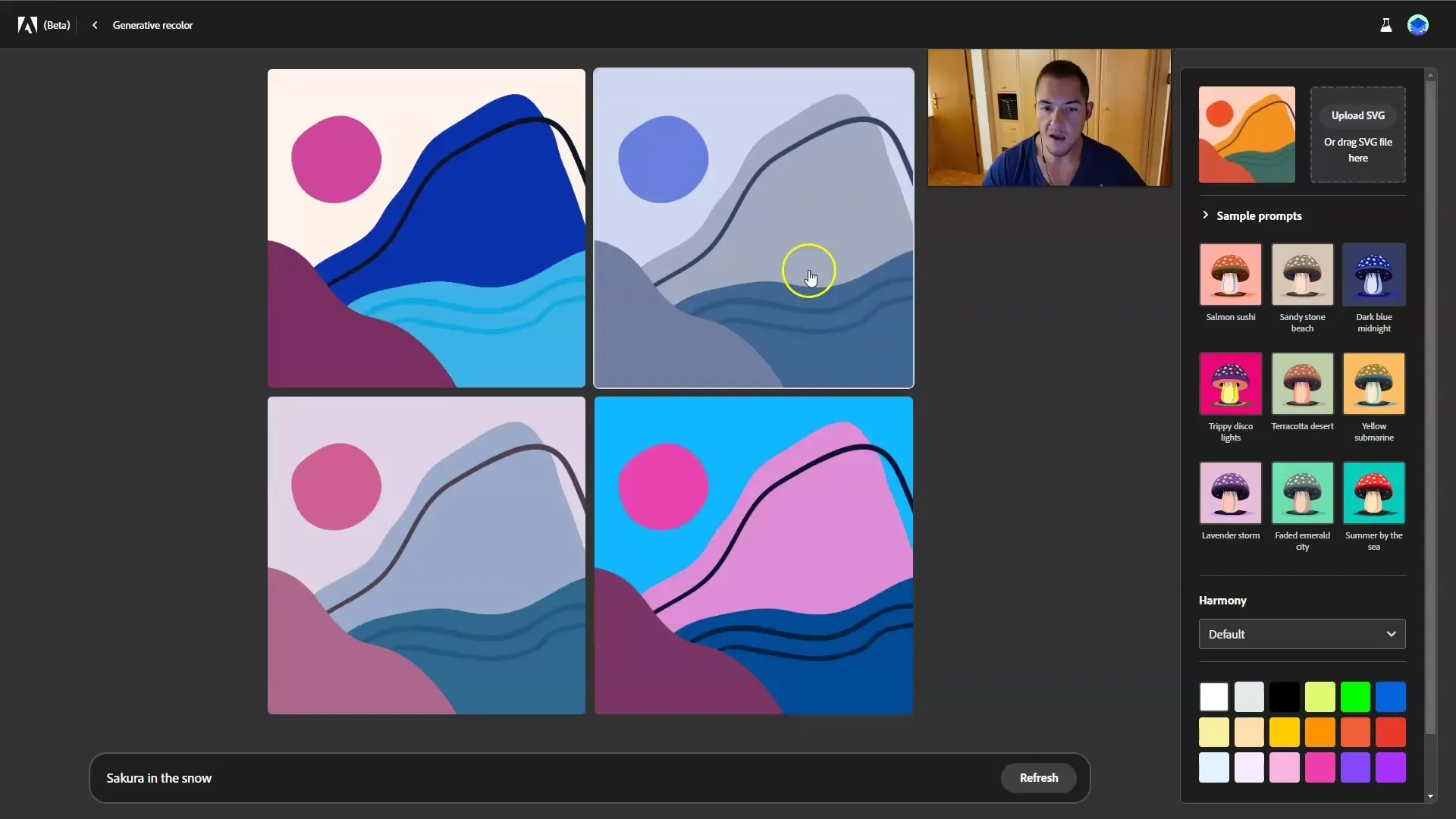
Krok 8: Pobierz swój plik wektorowy
Jeśli jesteś zadowolony z rezultatu, kliknij „Pobierz”. Twój zmodyfikowany plik zostanie pobrany jako SVG, który można łatwo edytować w innych programach, takich jak GIMP. Warstwy pozostają nietknięte, dzięki czemu możesz dostosować je według własnych upodobań.
Krok 9: Eksperymentowanie i Kreatywność
Bądź odważny i eksperymentuj z różnymi kombinacjami kolorów i projektami. Adobe Firefly ułatwia tworzenie i wprowadzanie swoich pomysłów w życie. Zalecam regularną pracę, aby skutecznie wykorzystać to narzędzie.
Podsumowanie
W tym samouczku nauczyłeś się, jak używać programu Adobe Firefly do zmiany kolorów w twoich plikach wektorowych. Możesz przesłać swoje własne projekty, zmienić kolory przez wprowadzanie zapytań oraz wypróbować różne harmonie kolorów. Przoduje prostota użytkowania Firefly, która zachęca do wypróbowania swoich kreatywnych pomysłów. Nie zapomnij włączać podstaw teorii kolorów w podejmowanie decyzji projektowych.
Najczęstsze pytania
Jak mogę przesłać plik wektorowy?Kliknij opcję Prześlij i wybierz pożądany plik SVG z komputera.
Czy mogę wprowadzić własne kolory?Tak, możesz wprowadzić kolory bezpośrednio w pole wprowadzania, a projekt zostanie dostosowany.
Czym jest opcja „Shuffle colors“?Ta opcja pozwala Ci zobaczyć różne warianty kolorów bazujące na Twoim obecnym wyborze.
Jak działa teoria koloru w Adobe Firefly?Firefly oferuje różne opcje, takie jak kolory komplementarne i analogiczne, które pomagają Ci tworzyć harmonijne projekty.
Czy mogę dalej edytować plik po pobraniu?Tak, pobrany plik SVG nadal może być edytowany w programach takich jak GIMP.


